手机扫描的效果如何设置
日期: 来源:玉竹安卓网
在现代社会手机已经成为人们生活中不可或缺的工具,随着手机技术的不断发展,手机扫描和拍照纸质文件制作扫描件效果也变得越来越方便。通过设置手机扫描的效果,可以调整亮度、对比度、色彩等参数,使扫描件更清晰、更真实。而手机拍照纸质文件制作扫描件效果,则需要注意光线和角度的选择,以及拍摄时的稳定性,这样才能获得高质量的扫描件。手机扫描和拍照纸质文件已经成为办公和学习中常用的方式,为人们带来了极大的便利。
手机拍照纸质文件如何制作扫描件效果
步骤如下:
1.我们先用手机随便拍一张书本的内页用来做示例;
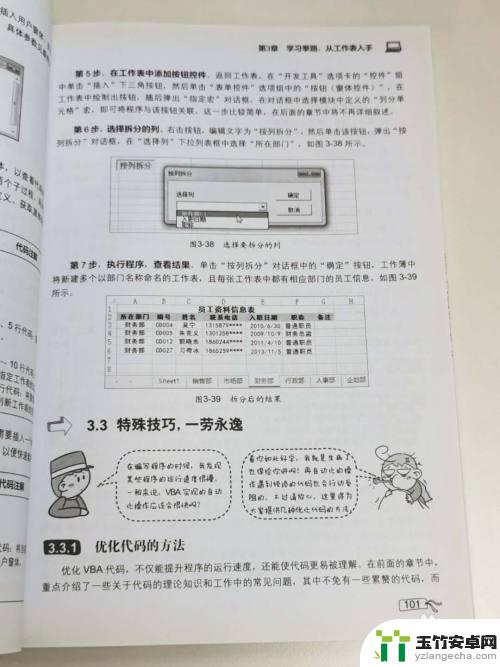
2.将拍好的照片传到电脑里,用Photoshop打开;
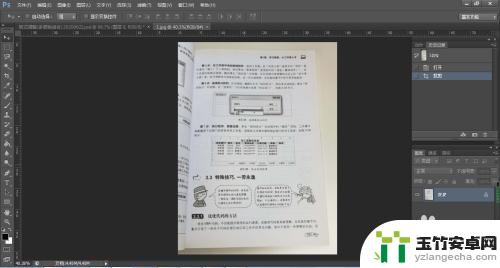
3.长按工具栏中的裁切工具,然后在弹出的其他工具中选择“透视裁剪”工具;
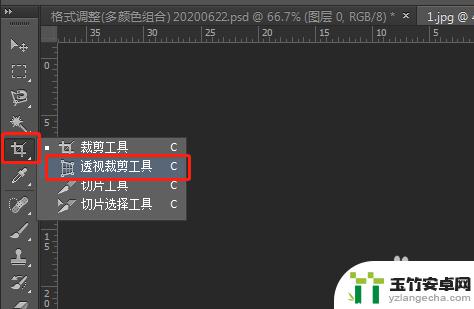
4.然后移动鼠标在纸张的四个角上依次点四个点,使透视裁剪工具在画面上形成一个贴合纸张边缘的四边形后。按键盘上的enter键确认剪裁;
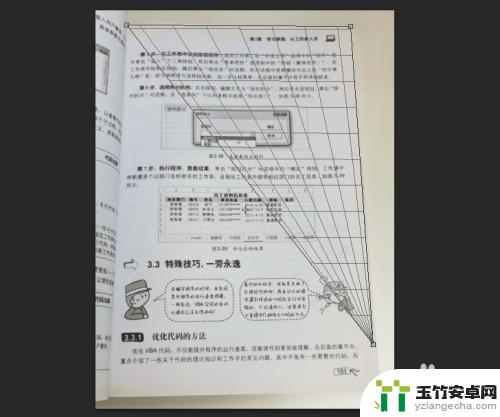
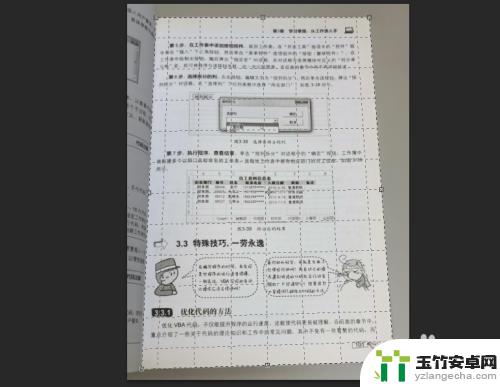
5.这样我们就可以得到一张不管纸张,还是文字图形都方正整齐的文件了;
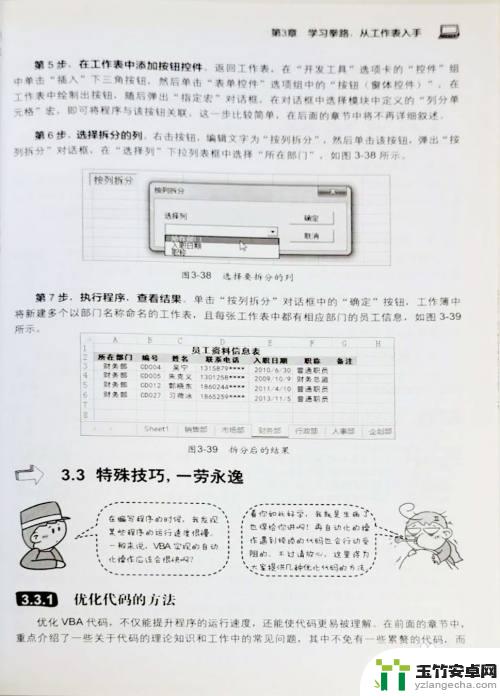
6.但是目前整体来看画面还是比较暗,所以我们继续点击菜单栏上的图像--调整--色阶;
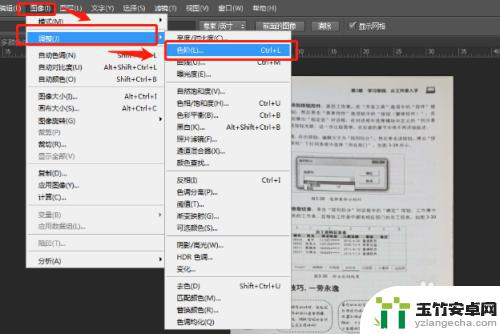
7.然后在“色阶”调整窗口中,适当移动输入色阶下方的小方块。增加图片中黑色的文字和白色纸张的对比度,使图片的文字颜色加深,纸张的颜色变亮;
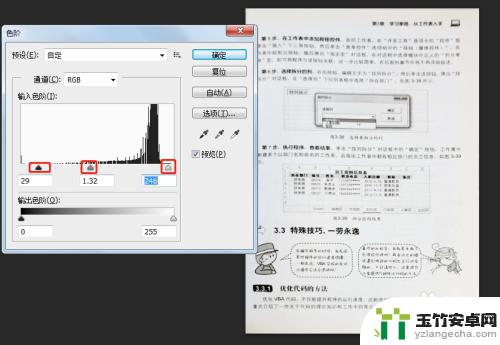
8.如果调整后的效果还不是很好,可以继续点击菜单栏中的图像--调整--曲线;
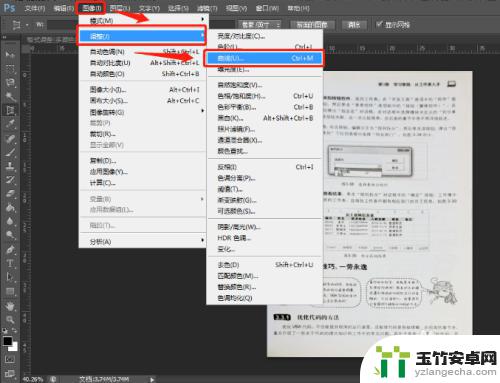
9.拖动输出框中的线条,使其形成向上的弧线。提亮画面整体亮度(如线条形成向下弧线,则亮度变暗);
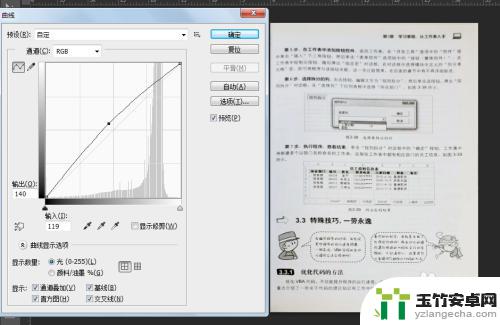
10.这样我们就可以得到一张效果足以媲美扫描件的文档照片了,看看处理前后的对比效果:
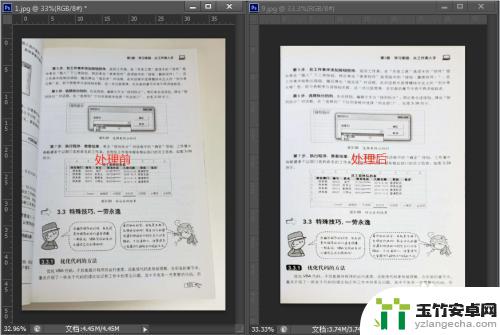
以上是关于如何设置手机扫描效果的全部内容,如果有需要的用户,可以按照以上步骤进行操作,希望对大家有所帮助。














